
Thomas Glenn
0
3625
348
"Nouzový režim", máte pocit, že jste to už slyšeli? Možná ano, protože nouzový režim není úplně nová věc. Je součástí počítačového OS po dlouhou dobu a vždy vám pomůže v době PC krize. Existuje dobrá šance, že jste v bezpečném režimu museli v počítači použít alespoň jednou, pravděpodobně, když jste potřebovali vyřešit problém nebo váš systém právě haywire. Věř mi, všichni jsme tam byli. Pokud jste ji použili v minulosti, musíte si být vědomi toho, jak užitečný bezpečný režim může být v době potíží. Je to v zásadě jako záchranný kruh pro váš systém - můžete jej použít k vznášení a na cestě na břeh.
Nouzový režim v počítačovém operačním systému není nová věc, ale to, co vás může zaujmout, je, že stejná funkce existuje i ve vašem telefonu Android. Ano, váš Android je schopen běžet v nouzovém režimu, když to potřebujete. Nouzový režim pro Android zajistí, aby telefon fungoval se všemi výchozími nastaveními a aplikacemi, s nimiž byl poprvé dodán. Je to jako vzít svůj telefon zpět do minulosti, ale stále jej ponechává se schopností manipulovat s přítomností.
Tento bod vysvětlíme za chvíli, ale nejprve se podívejme, jak zavést systém v nouzovém režimu.
Jak zavést Android do nouzového režimu
Někdy, pokud je váš systém vážně poškozen nebo nefunguje aplikace, může se váš Android sám spustit v nouzovém režimu a je to jako mechanismus zabezpečený proti selhání. Pokud tomu tak ale není, proveďte to samé ručně na všech zařízeních se systémem Jellybean 4.1 a výše, postupujte takto:
Krok 1: Zkontrolujte, zda je obrazovka vašeho zařízení na, Nyní stiskněte a podržte tlačítko napájení.
Krok 2: V zobrazeném poli, dotkněte se a podržte „Vypnout“.
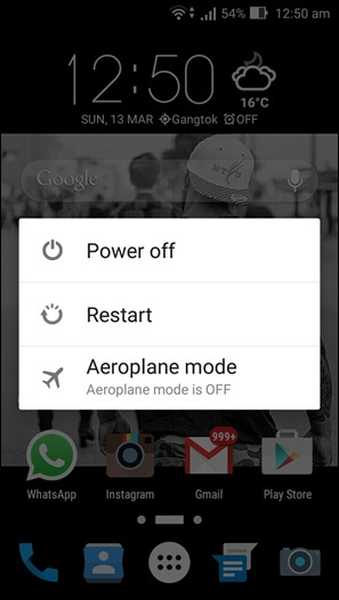
Krok 3: Zobrazí se možnost „Restartujte do nouzového režimu" box. Klepněte na OK pokračovat.
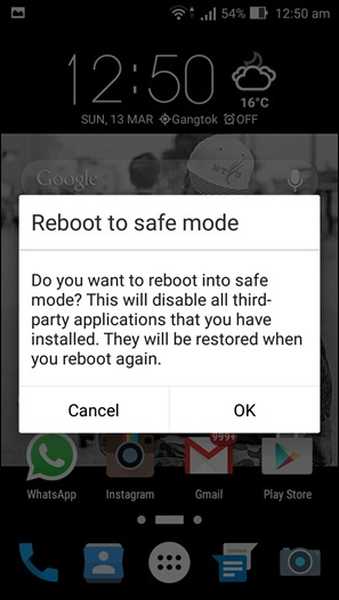
Krok 4: To je všechno. Vaše zařízení se nyní restartuje v nouzovém režimu.
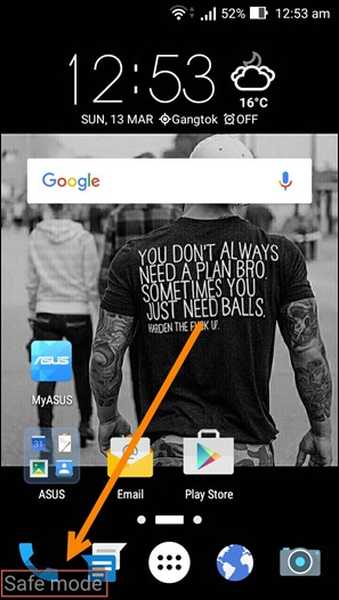
Pro zařízení, která stále používají starší verzi systému Android
Krok 1: Vypnout zařízení jako obvykle.
Krok 2: Stisknutím a podržením tlačítka napájení restartujte zařízení.
Krok 3: Po restartu, když uvidíte na obrazovce logo, uvolněte tlačítko napájení a současně stiskněte a podržte obě tlačítka hlasitosti.
Krok 4: Pokud bude vše v pořádku, zařízení se spustí v nouzovém režimu.
Ačkoli se první metoda používá častěji, druhá by měla fungovat i s novějšími verzemi androidu. Toto může být užitečné, pokud je váš telefon zaseknutý na silově blízké obrazovce a nemáte možnost vypnout napájení nebo podobnou situaci, kdy je obrazovka zamrzlá.
Jak dobrý je bezpečný režim?
Nyní přichází velká otázka, jaký dobrý je bezpečný režim? Proč projít všechny ty potíže? Bezpečný režim je užitečný pro řešení problémů souvisejících s aplikacemi. Předpokládejme, že jste si nedávno do telefonu stáhli hordu aplikací a nyní se chová. Ať už aplikace neustále padají, Android neustále nutí aplikace uzavírat, vaše zařízení se zpomalilo, stále se restartuje samo o sobě, zamrzlo, nebo cokoli, co by mohlo dokonce souviset s aplikací, lze vyřešit v nouzovém režimu. V nouzovém režimu se spustí pouze výchozí aplikace, které byly dodány s předinstalovaným telefonem, a proto se do tohoto území nemůže dostat žádná z problémů nově stažených aplikací..
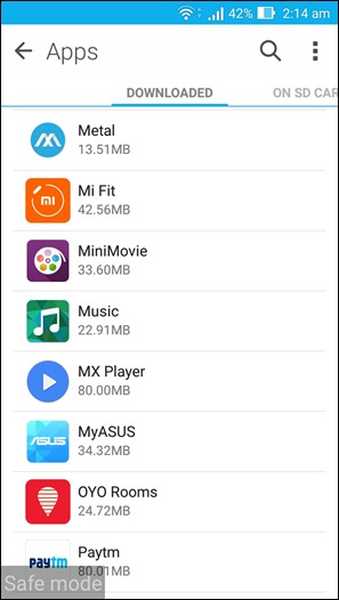
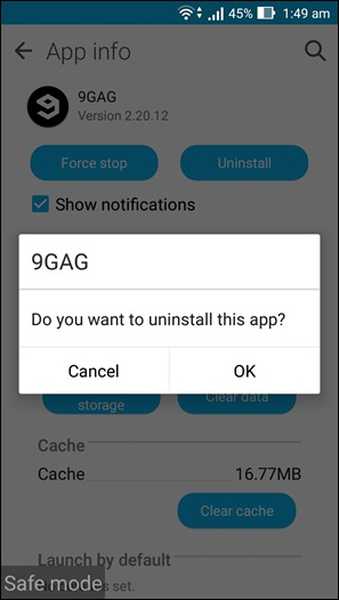
Možná jste měli potíže s odstraňováním aplikací nebo dokonce telefonováním v původním zaváděcím režimu, ale v bezpečném režimu bude vaše zařízení fungovat lépe. Doba odezvy je lepší a žádné problémy s aplikacemi třetích stran. Můžete prostě jít na nastavení a odinstalujte jakoukoli aplikaci, o které si myslíte, že by mohla být příčinou problému. Stažené aplikace nelze spustit a nebudou vás obtěžovat, ale můžete je odinstalovat / zakázat. Jediná nevýhoda? Může to být spíše scénář požadavků na zásah a zmeškání, pokud si nejste zcela jisti, která aplikace vám způsobuje potíže, budete muset pokračovat v odinstalování aplikací a testování zařízení, dokud se problém nevyřeší..
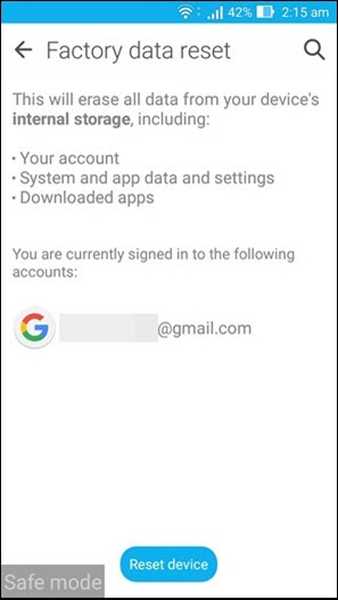
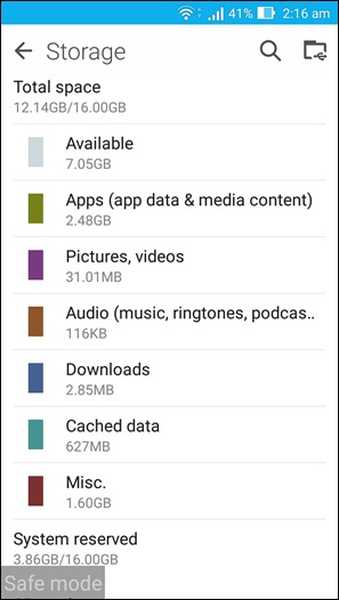
Kromě mazání aplikací můžete také měnit úložiště. Předpokládejme, že skončíte ve scénáři, kdy by se vaše zařízení nespustilo, s výjimkou v nouzovém režimu, a to bylo způsobeno malwarem ve vašem interním úložišti. V takovém případě můžete pomocí nouzového režimu vyčistit libovolnou část úložiště nebo jej dokonce zcela naformátovat. Pokud pro vás nic jiného nefunguje, můžete také resetovat tovární nastavení. Stručně řečeno, bezpečný režim vám může pomoci s jakýmkoli problémem souvisejícím s aplikací a je to také dobrý způsob, jak zjistit, zda je váš problém spojen s aplikací nebo něco jiného. Pokud je problém něco horšího než špatně fungující aplikace, pak ani bezpečný režim nebude fungovat správně a podle toho můžete vyhledat pomoc.
Jak ukončit nouzový režim
Stačí normálně zařízení Android vypnout a znovu zapnout. Vaše zařízení by se mělo automaticky spustit v normálním režimu.
VIZ TÉŽ: Jak odebrat Bloatware ze zařízení Android
Závěr
Tady to je, všechno, co byste chtěli vědět o nouzovém režimu na Androidu. Nyní, až budete mít na svém Androidu nějaký problém, měli byste být schopni provést první pomoc sami. Můžete ji použít, pokud některá aplikace neustále zamrzá, zhroutí se nebo se můžete setkat s problémem se zpožděním nebo dokonce s něčím, co může být způsobeno malwarem. Je to základní funkce operačního systému Android a v časech potíží může být velmi užitečná. Tak to zkuste a nezapomeňte nám sdělit, jak to pro vás vyšlo.















